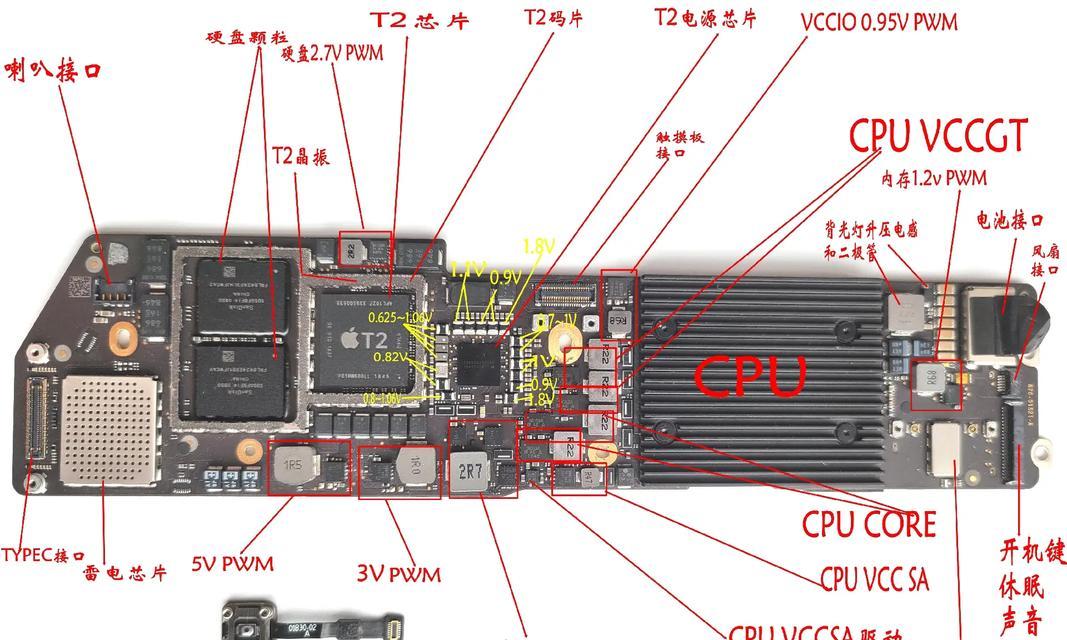随着工作和学习的需要,越来越多的用户需要将打印机连接到笔记本电脑上以便于文档的打印和处理。本文旨在提供一个全面的指南,帮助您将HP127打印机成功连接至笔记本电脑,无论您是初次设置还是重新配置连接,都能在这里找到操作步骤和解决常见问题的技巧。
准备工作
硬件和软件需求
在开始之前,请确保您的笔记本电脑满足以下条件:
已安装有适用于HP打印机的驱动程序
能够连接至互联网(通过WiFi或有线方式)
有足够的存储空间安装必要的软件
检查打印机状态
在连接打印机之前,请确保打印机处于开机状态,并且墨盒中有足够的墨水。同时,确认打印机内没有卡纸等物理问题。
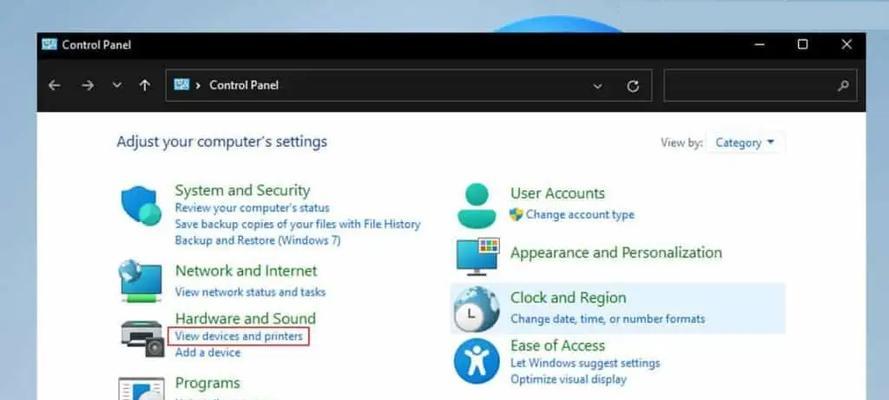
步骤一:安装HP打印机驱动程序
在连接之前,确保您已安装了最新的打印机驱动程序。驱动程序是连接打印机和电脑之间的桥梁,确保两者能够正确通信。您可以从HP官方网站下载最新的驱动程序,根据您的操作系统选择对应的版本并安装。

步骤二:物理连接(如有必要)
对于HP127打印机,大多数情况下您不需要进行物理连接,因为这款打印机支持无线连接。如果您的打印机版本支持有线连接,您需要将USB数据线一端连接到打印机,另一端连接到笔记本电脑的USB接口。

步骤三:无线连接设置
通过Wi-Fi连接
1.打开HP127打印机的控制面板,并选择“设置”或“网络”菜单。
2.选择“无线设置”或“Wi-Fi设置”,并选择“无线直连”或“设置Wi-Fi网络”选项。
3.按照控制面板的指示,输入您的无线网络名称(SSID)和密码。
4.确保打印机和笔记本电脑都连接到同一个无线网络。
使用Wi-FiProtectedSetup(WPS)
如果您希望快速连接打印机和电脑,可以使用WPS:
1.按住打印机上的WPS按钮,直到信号指示灯开始闪烁。
2.在笔记本电脑上,选择连接到新的Wi-Fi网络,并输入打印机的WPSPIN码(该码一般显示在打印机的控制面板上)。
3.一旦电脑连接成功,打印机也会自动连接至同一网络。
步骤四:确认连接状态
连接完成后,您可以检查打印机的状态,以确认连接成功。大多数打印机控制面板上都有状态指示灯,或通过其内置的显示屏显示当前连接状态。
常见问题解答
问题一:打印机无法找到网络
确认打印机和电脑都在同一无线网络中。
检查并重新输入网络密码。
重启路由器和打印机。
问题二:驱动程序无法安装
确认您下载的驱动程序版本与操作系统兼容。
关闭电脑上的防病毒软件,因为它有时会阻止驱动程序安装。
尝试以管理员身份运行安装程序。
问题三:打印测试页失败
检查打印机墨盒和纸张是否正确安装。
确认打印机驱动程序正确安装且当前为默认打印机。
尝试在电脑的控制面板中重新添加打印机。
通过以上步骤和解决方案,您应该能够成功将HP127打印机连接到笔记本电脑,并开始打印工作。随着技术的发展,打印机的设置和使用变得越来越简便,但面对各种潜在问题,了解正确的解决方法和维护知识同样重要。希望本指南能为您提供帮助,享受高效便捷的打印体验。